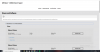Ozanlı
Decapat
- Katılım
- 13 Mayıs 2019
- Mesajlar
- 10
Benim sorunum PUBG Lite indirmekti. Bir türlü kuramıyordum. Sonra Driver'ımı güncellemem gerektiğini gördüm ve Ryzen 3 2200G için baktım hemen.

En güncel sürümün 'Adrenalin 2019 Edition 19.9. 1 Optional ' olduğunu gördüm kurmak istedim ve yarısına kadar gelince hata ile karşılaştım. İnternetten araştırıp Display Driver Uninstaller kurup eski artıkları silmemi öneriyordu. Onu da yaptım. Yeniden yüklemeye çalıştım 19.9. 1 sürümünü yine hata verdi ben de en son kullandığım sürümü yeniden yükledim kullandığım sürüm Adrenalin 2019 Edition 19.5. 2. Aldığım hataya benzer fotoğrafı paylaşıyorum. Göstermek istediğim şey aynı sadece sürümler farklı ben de önerilen 19.9. 1 olan fakat kurarken hata verdi dediğim adımları yapmama rağmen ne yapabilirim.


Benzer hata da bu şekilde. Error 1603 hatası.

En güncel sürümün 'Adrenalin 2019 Edition 19.9. 1 Optional ' olduğunu gördüm kurmak istedim ve yarısına kadar gelince hata ile karşılaştım. İnternetten araştırıp Display Driver Uninstaller kurup eski artıkları silmemi öneriyordu. Onu da yaptım. Yeniden yüklemeye çalıştım 19.9. 1 sürümünü yine hata verdi ben de en son kullandığım sürümü yeniden yükledim kullandığım sürüm Adrenalin 2019 Edition 19.5. 2. Aldığım hataya benzer fotoğrafı paylaşıyorum. Göstermek istediğim şey aynı sadece sürümler farklı ben de önerilen 19.9. 1 olan fakat kurarken hata verdi dediğim adımları yapmama rağmen ne yapabilirim.


Benzer hata da bu şekilde. Error 1603 hatası.
Dosya Ekleri
Son düzenleyen: Moderatör: